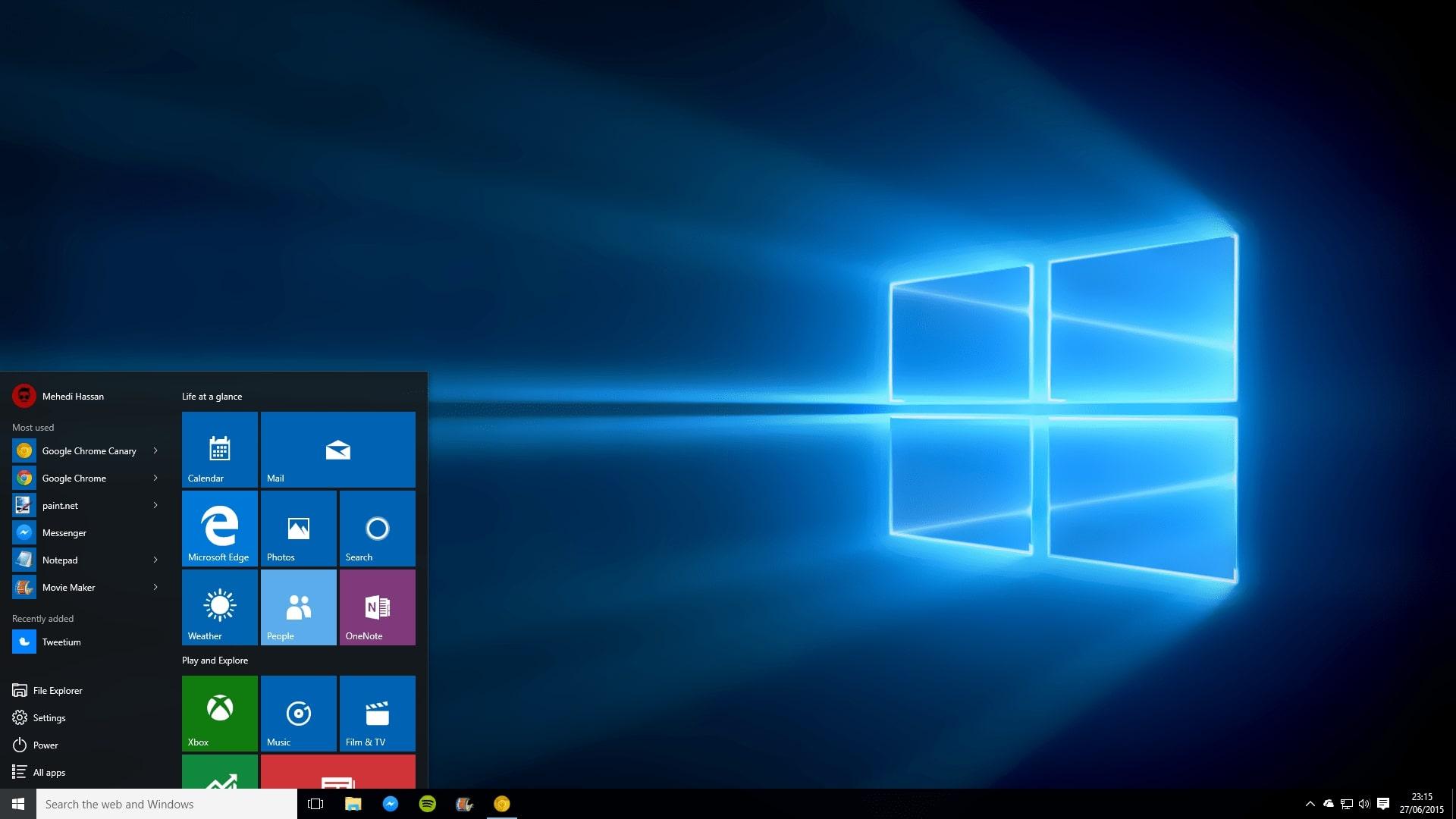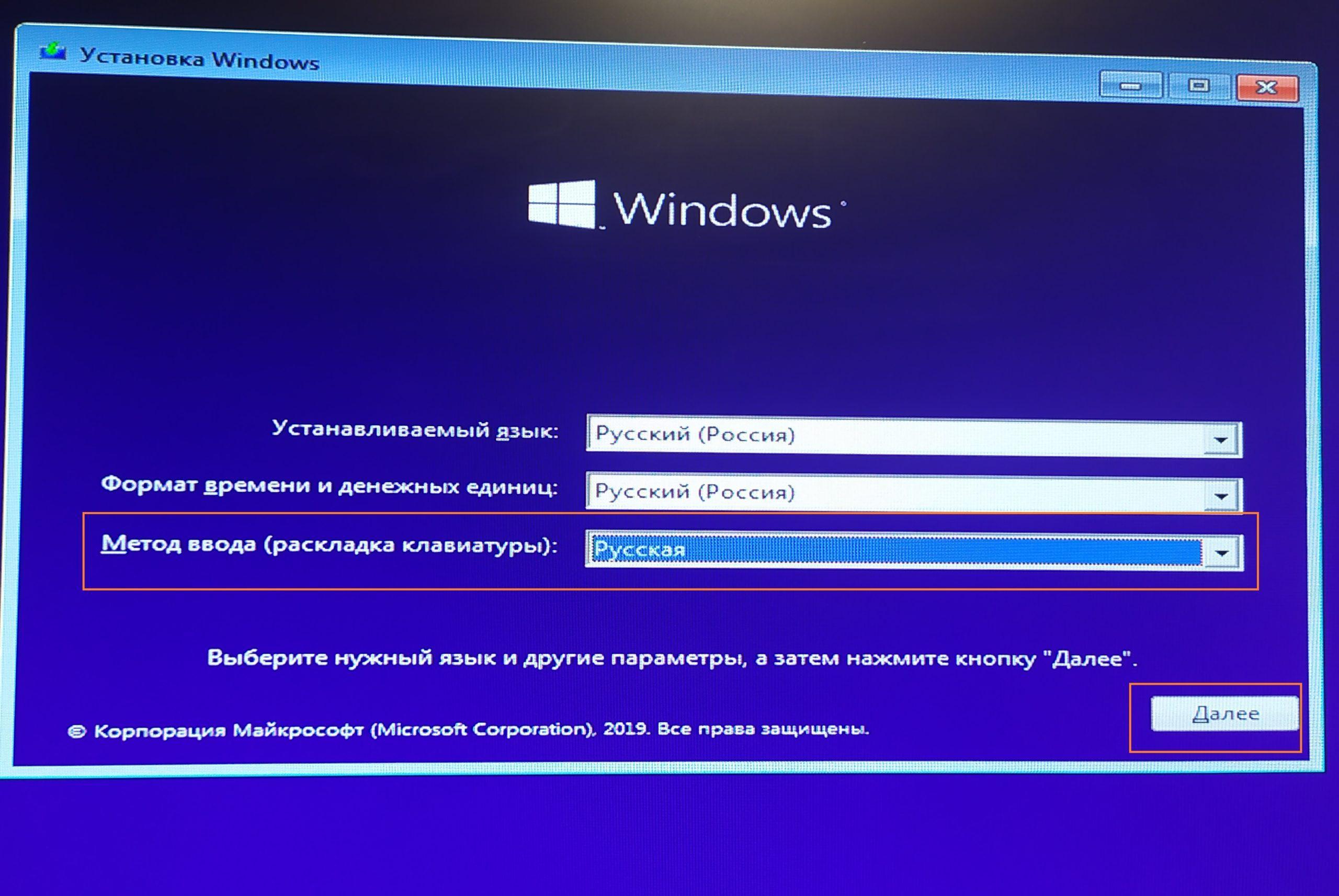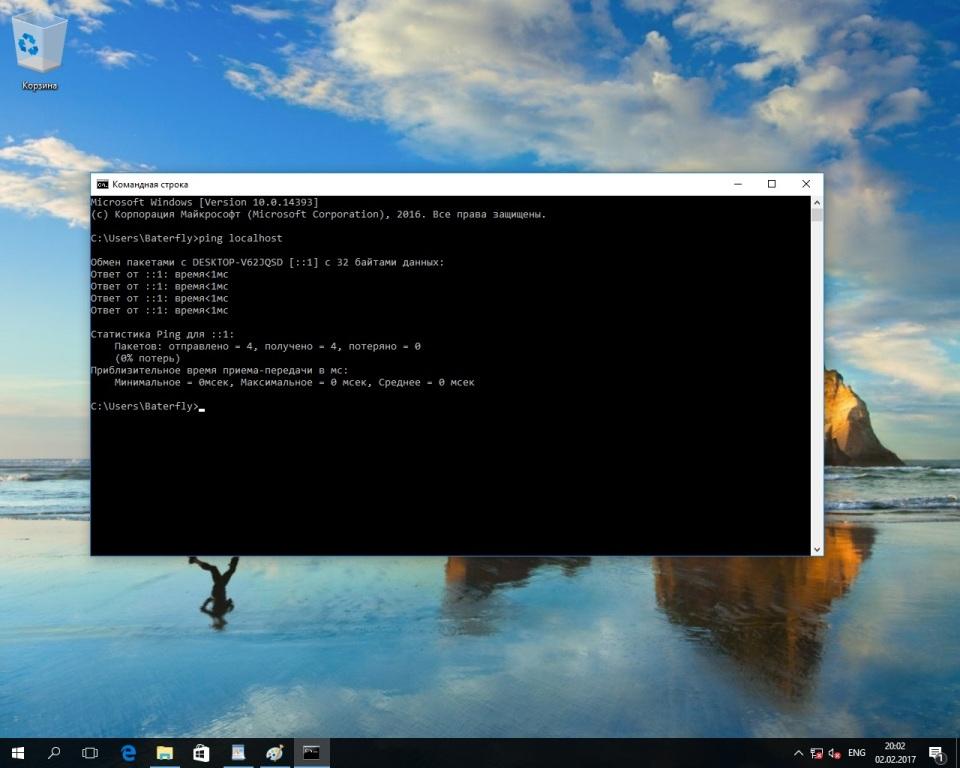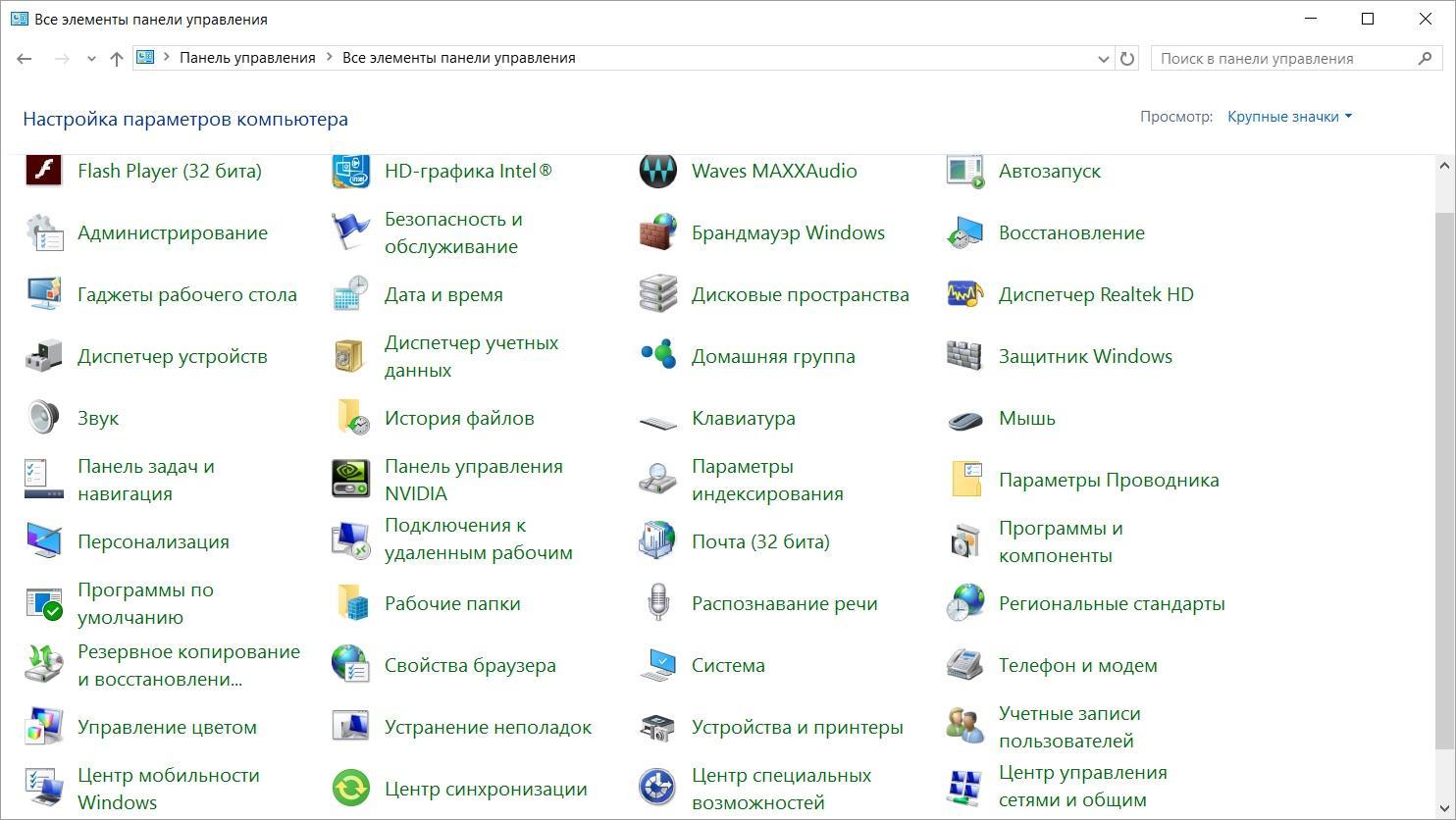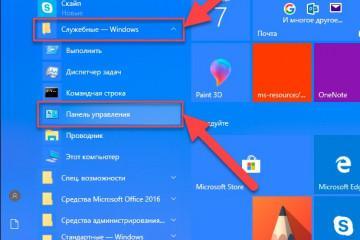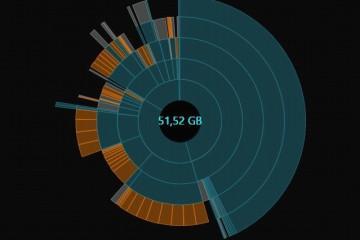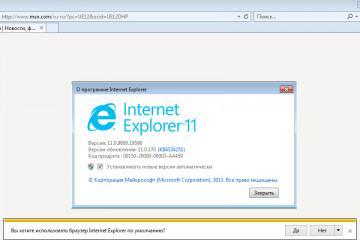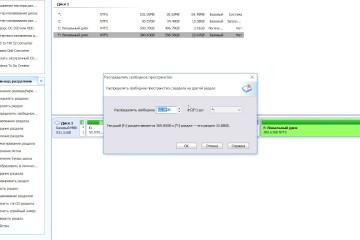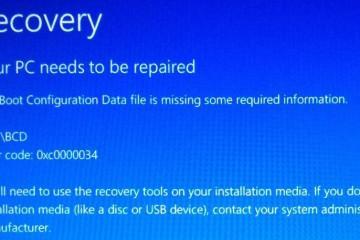Что делать, если не загружается Windows 10
Содержание:
- Почему 10 Windows не запускается
- Что делать, если после обновления виндовс 10 не запускается компьютер
- Что делать, если наблюдается бесконечная загрузка, заставка Windows 10
- Не загружается Windows 10: крутится загрузка и ПК выключается
- Как исправить проблему с чёрным или синим экраном при запуске операционной системы
У многих пользователей ПК возникает проблема с загрузкой операционной системы Windows 10. Это означает, что виндовс не хочет стартовать после установки. В данной статье рассмотрено, почему после обновления Windows 10 не запускается, а также приведены методы устранения проблемы.
Почему 10 Windows не запускается
У данной проблемы есть несколько распространённых причин возникновения:
- повреждение накопителя, на котором установлена система. Речь идёт о жёстком диске или SSD, который можно повредить. Даже если операционка установилась на такой диск, то не факт, что она запустится или может перестать работать впоследствии. В сложившейся ситуации можно воспользоваться другим ЖД, чтобы исключить такой вариант;
- вирусное заражение. Некоторые вирусы глубоко проникают в систему, повреждая файлы. Это обстоятельство отрицательно влияет на работу OC Windows. Во избежание неприятных последствий рекомендуется пользоваться лицензионным антивирусом и не скачивать подозрительный софт из Интернета;
- деинсталляция системных файлов. Неопытные пользователи могут случайно удалить файлы, от которых зависит работоспособность операционки, или драйвер;
- наличие несовместимых программ. Если на компьютере стоят несовместимые друг с другом приложения, то это может стать причиной отказа операционной системы;
- загрузка обновлений. Данная ошибка при запуске виндовс 10 свидетельствует о некорректной загрузке ПО. Часто после установки обновлений Windows 7, 10 не может запуститься. Особенно если речь идёт о нелицензионном программном обеспечении. В данной ситуации установленные обновления нужно будет удалить через безопасный режим;
- некорректная установка ОС. Ошибки, допущенные пользователем при создании загрузочной флешки, компакт-диска, могут стать причиной проблем с запуском System;
- неудачный процесс отката, восстановления, который привёл к тому, что не загружается Windows 10 или наблюдается долгий процесс загрузки. ОС в таком случае может даже зависнуть.
Что делать, если после обновления виндовс 10 не запускается компьютер
При попытке запустить Windows 10 на экране монитора появится уведомление о возникновении неизвестной ошибки. В сложившейся ситуации пользователю ПК рекомендуется сделать несколько шагов:
- Ознакомиться с информацией, представленной в окне уведомления. Как правило, внизу меню присутствует раздел «Автовосстановление».
- Нажать по кнопке «Дополнительные параметры».
- В следующем меню необходимо тапнуть курсором по строчке «Поиск и устранение неисправностей».
- Из отобразившегося окна перейти в «Параметры загрузки».
- Ознакомиться с представленными сведениями о преимуществах перезапуска компьютера и нажать по слову «Перезагрузить».
- Кликнуть несколько раз по кнопке «F6» на клавиатуре, чтобы войти в безопасных режим Windows. В аварийном режиме у пользователя появится возможность воспользоваться командной строкой виндовс для устранения неполадки. Запустится стандартный рабочий стол операционной системы в окне чёрного цвета. Так выглядит режим, позволяющий безопасно осуществлять те или иные действия.
- Открыть командную строку через меню «Пуск», окно «Выполнить» или контекстное меню.
- Ввести поочерёдно команды «sfs /scannow», «dism /Online /Cleaup-Image /RestoreHalth», «shutdown r». Прописывать нужно именно в такой последовательности, наживая «Enter» после каждого ввода.
- Отправить ПК перезагружаться, произведя выключение.
Что делать, если наблюдается бесконечная загрузка, заставка Windows 10
При возникновении такой проблемы опытные специалисты рекомендуют выполнить следующие действия:
- проверить жёсткий диск или SSD накопитель, на котором установлена ОС, на работоспособность. Для этой цели потребуется другой ПК;
- проверить систему охлаждения компьютера. Обычно с подобной проблемой связываются пользователи ноутбуков, когда охлаждающая System выходит из строя;
- убедиться, что на материнской плате нет вздутых конденсаторов. Для выполнения поставленной задачи придётся разобрать ПК и демонтировать материнку;
- сбросить батарейку BIOS. Это специальный элемент на материнской плате компьютера, который можно легко вытащить с использованием подручных средств, слегка надавив на него. Для устранения ошибки загрузки пользователь может вытащить батарейку, а потом вставить обратно через несколько секунд;
- попробовать переустановить Windows. Действенный способ, который с большей вероятностью приведёт к положительному результату. Возможно, в процессе работы операционной системы виндовс десять произошёл серьёзный сбой, который и вызвал бесконечную загрузку;
- отнести компьютер в сервисный центр для более глубокой диагностики. Возможно, проблема в погнутых ножках центрального процессора или сокете материнки.
Не загружается Windows 10: крутится загрузка и ПК выключается
Частая проблема многих пользователей, которые уже пытали восстановить работоспособность системы. Для решения проблемы понадобится создать загрузочную флешку с ISO образом системы. Для выполнения поставленной задачи потребуется другой ПК.
После создания загрузочной флешки рекомендуется действовать по следующему алгоритму:
- Воткнуть подготовленный накопитель в разъём USB 3.0 на компьютере. Порт 2.0 не подойдёт.
- Когда ПК начнёт включаться, тапнуть несколько раз по клавише «Delete» для входа в BIOS.
- Выставить данную флешку первой в очереди на загрузку и выйти из БИОС.
- После перезапуска ПК на экране отобразится окно загрузчика Windows 10.
- В левом нижнем углу появившегося меню щёлкнуть по строке «Восстановление системы» ЛКМ.
- После осуществления предыдущей манипуляции на экране должно появиться окошко по восстановлению системы «Дополнительные параметры». В это меню можно зайти и через рабочий стол ОС виндовс 10, например, чтобы выполнить откат настроек.
- Запустить точку отката. Пользователь должен выбрать дату, когда компьютер ещё функционировал нормально, и сделать откат до этого числа.
- При создании точки отката важно указывать диск, на котором установлена система.
Как исправить проблему с чёрным или синим экраном при запуске операционной системы
Почему не грузится Windows 10 и не хочет работать? Для решения проблемы существует универсальный алгоритм действий:
- При включении ПК три раза кликнуть по клавише «Backspace».
- Зажать кнопки «Win + Пробел», чтобы переключить клавиатуру ПК на другую раскладку.
- При необходимости ввести пароль от своей учётной записи в появившемся окошке.
- Нажать клавиши «WIN + R» одновременно.
- В окне, которое откроется, вбить команду «shutdown» и тапнуть по «Enter».
- Перезагрузить компьютер и убедиться, что система стартует.
После входа на рабочий стол операционной системы понадобиться деактивировать функцию быстрого запуска, чтобы больше не было такой проблемы. Отключение осуществляется следующим образом:
- Открыть панель управления, вбив в поиск меню «Пуск» соответствующее название.
- Найти параметр «Электропитание» и кликнуть по нему левой кнопкой манипулятора.
- В следующем меню тапнуть по клавише «Изменить недоступные параметры».
- В отобразившемся окошке снять галочку рядом с пунктом «Включить быстрый запуск», тем самым деактивировав функцию.
Таким образом, существует множество проблем с запуском OC Windows 10. При правильном подходе любую из них можно устранить в минимально короткие сроки. Информация, изложенная в данной статье, позволит понять, что делать, если при загрузке Windows 10 ошибка появляется.